どのアプリ、どのデバイス、どのOSでも安心して開けるファイル形式といえば、やはり PDF です。写真をPDFに変換して共有すれば、受け取った相手はパソコンでもスマホでもタブレットでも簡単に開くことができます。
ただし、iPhoneで撮った写真をそのまま送ると画像形式(JPEGやHEIC)のままになってしまい、環境によっては開きにくいこともあります。そこで便利なのが、iPhoneで写真をPDFとして保存する方法 です。
この記事では、iPhoneだけで手軽に写真をPDFに変換し、スムーズに共有できる手順をわかりやすく解説していきます。
iPhoneで写真をPDFとして保存する方法
iPhoneで撮影した写真をPDFとして保存すれば、どのデバイスでも簡単に閲覧・共有できるようになります。iOS版UPDFは、iPhone上でPDFを作成、管理、整理、共有、保護できる便利なアプリです。App Storeから直接ダウンロードでき、iPhone 17など最新のiOSデバイスでもスムーズに動作します。
Windows • macOS • iOS • Android 100%安全
以下では、UPDFを使ってiPhoneで写真をPDFとして保存する方法 を解説します。
1枚の写真をPDFとして保存する方法
- iPhoneでUPDFを開き、インポート済みのファイルを確認します。
- PDFとして保存したい写真を見つけ、ファイルアイコンを長押し するか、または 「…」アイコン をタップします。
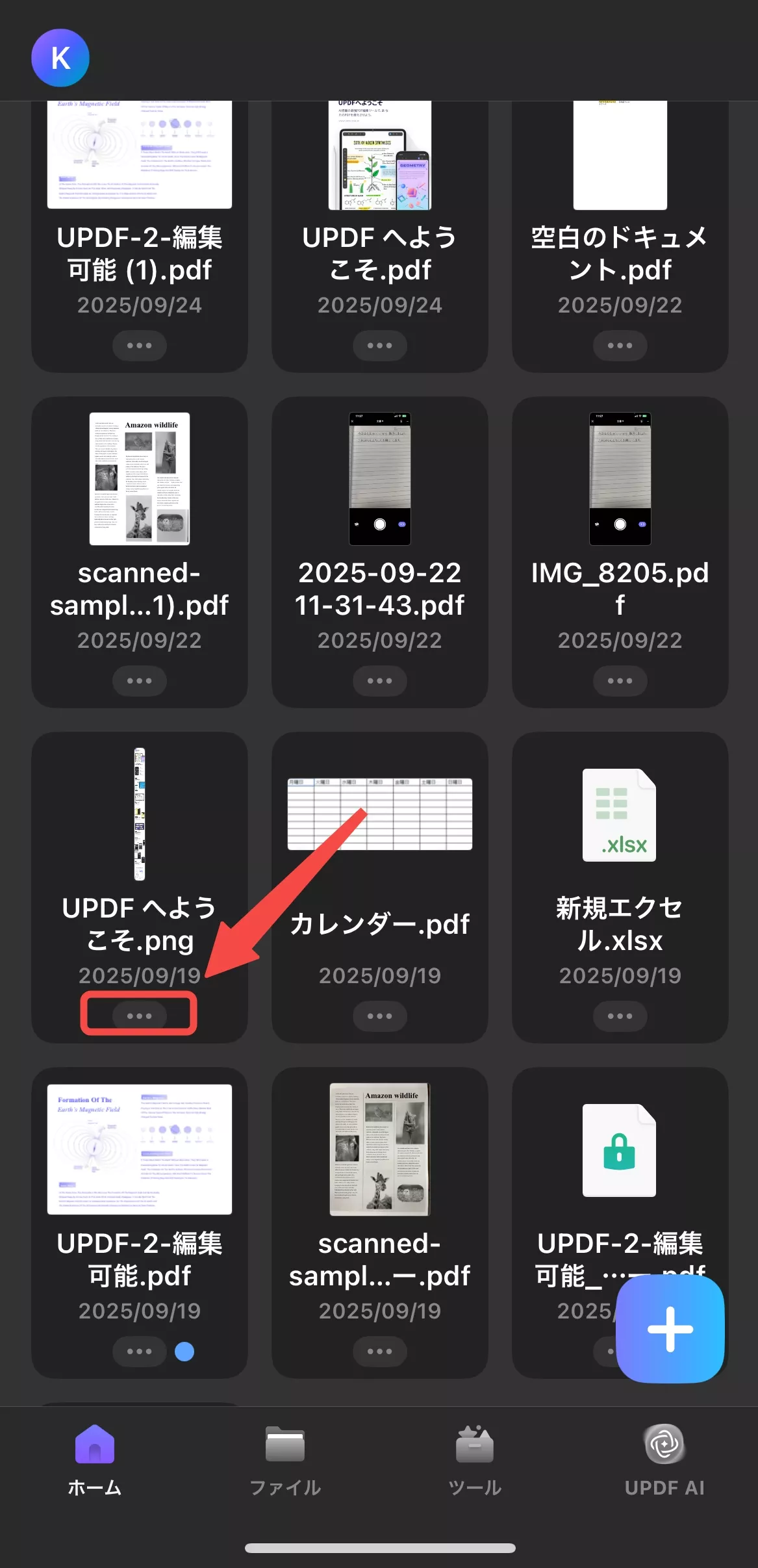
- 表示されるメニューから 「PDFに変換」 を選択します。
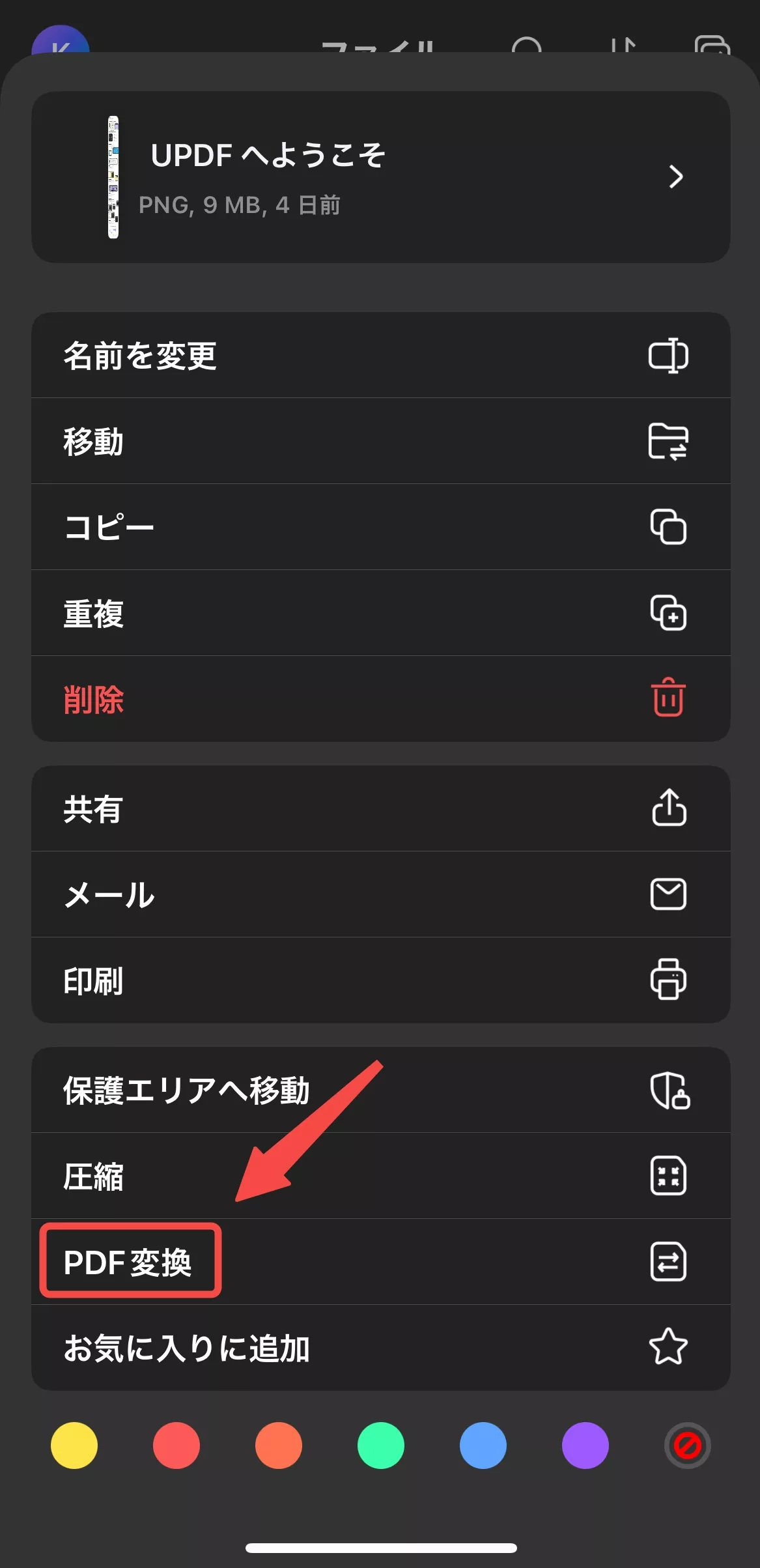
- アプリがPDFファイルを生成します。ファイル名は元の写真と同じですが、拡張子は .pdf になります。
複数の写真をPDFとして保存する方法
- 複数の写真を変換する場合は、右上隅の チェックボックス をタップし、保存したい写真を選択します。
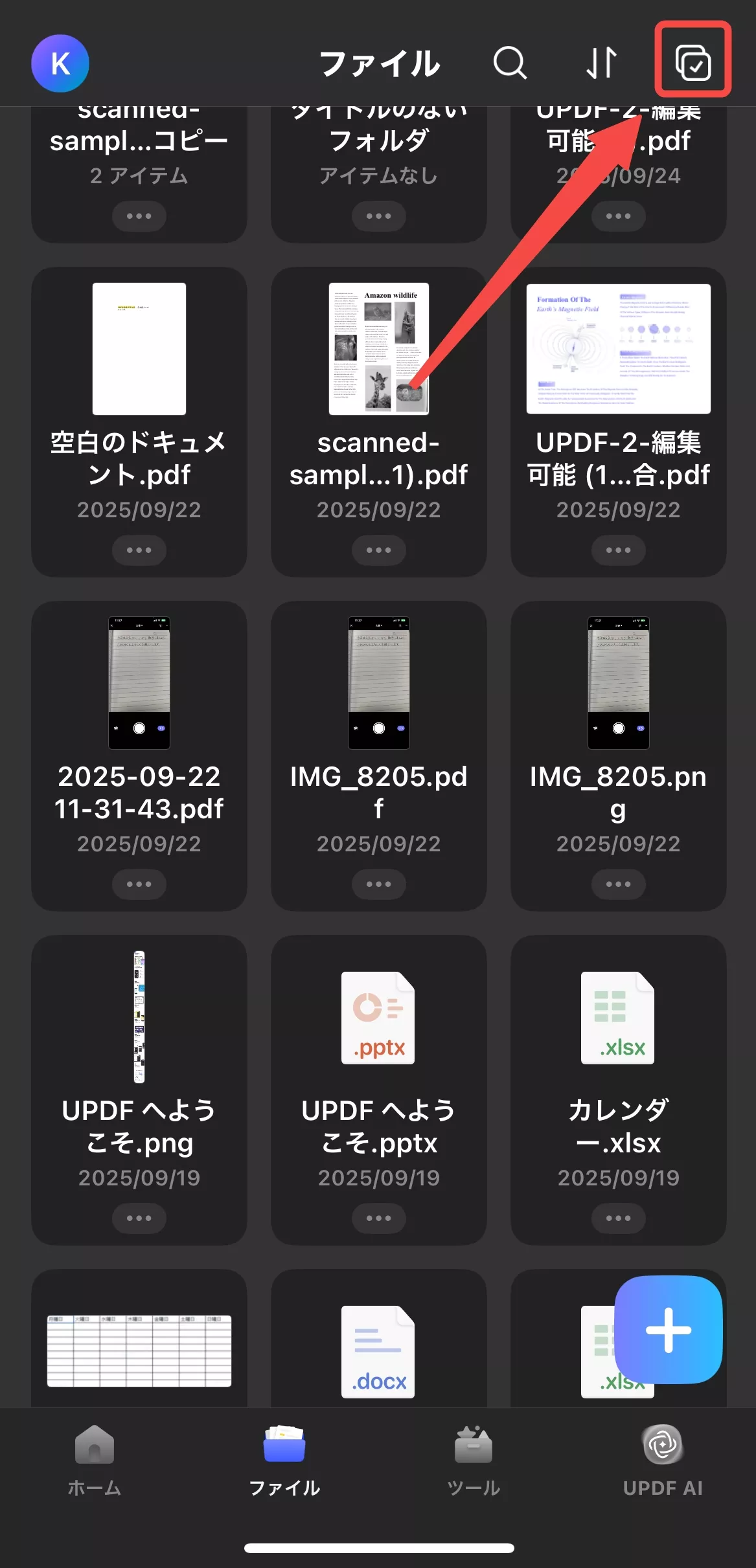
- 下部ツールバーの 「その他」 をタップします。
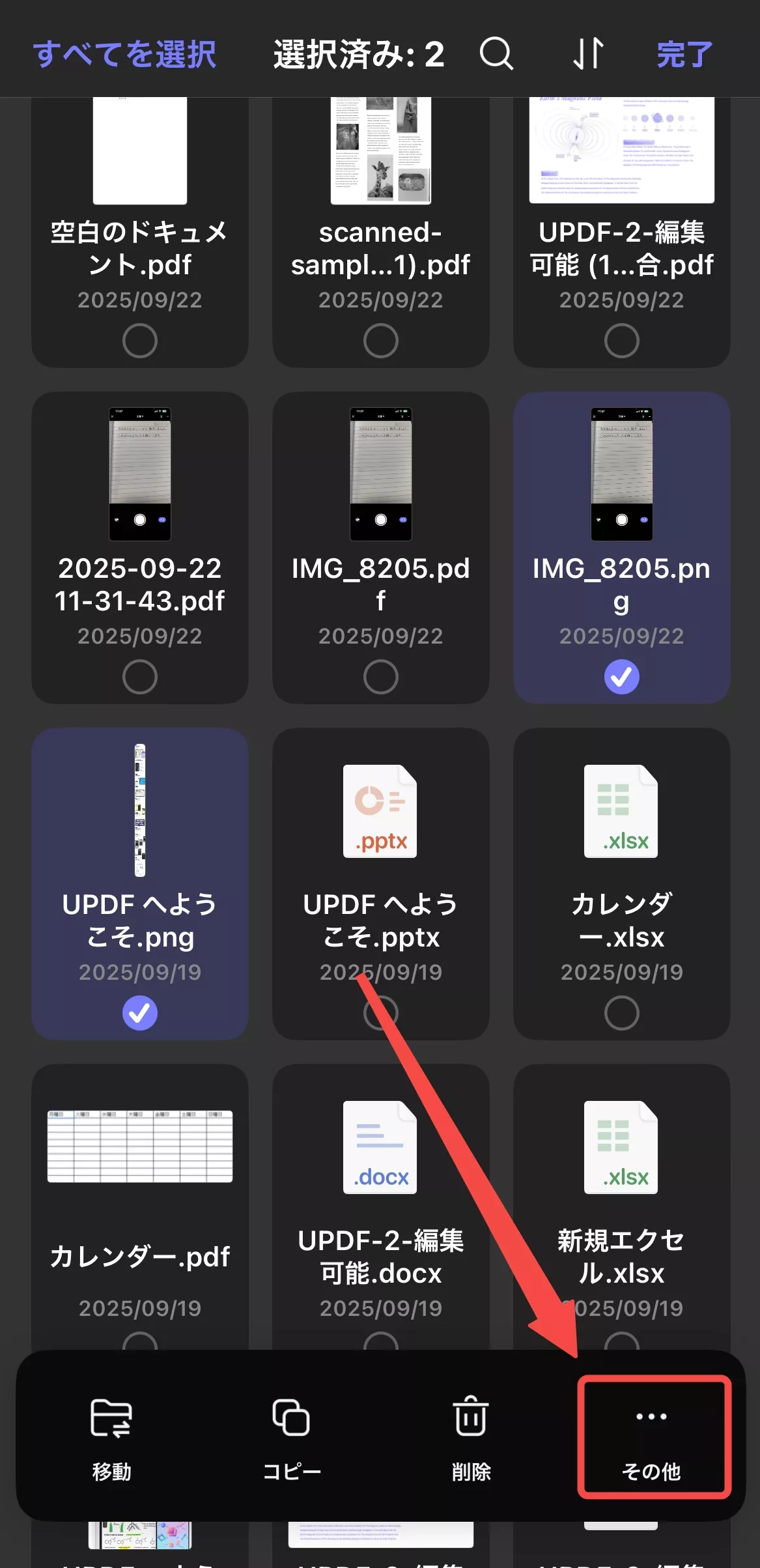
- 「PDFに変換」 を選択すると、選択したすべての写真がPDFとして保存されます。UPDFのインターフェースで確認できます。
Windows • macOS • iOS • Android 100%安全
UPDFスキャンを使用してiPhoneで写真をPDFとして保存する方法
UPDFを使えば、iPhoneのカメラや写真アプリから簡単に写真をスキャンしてPDFに変換できます。方法は大きく分けて 2つ あります。
方法1: 写真アプリからPDFに変換する
- UPDFを開き、下部の 「+」 記号をタップします。
- 「スキャン」 を選択し、写真アプリのアイコンをタップします。
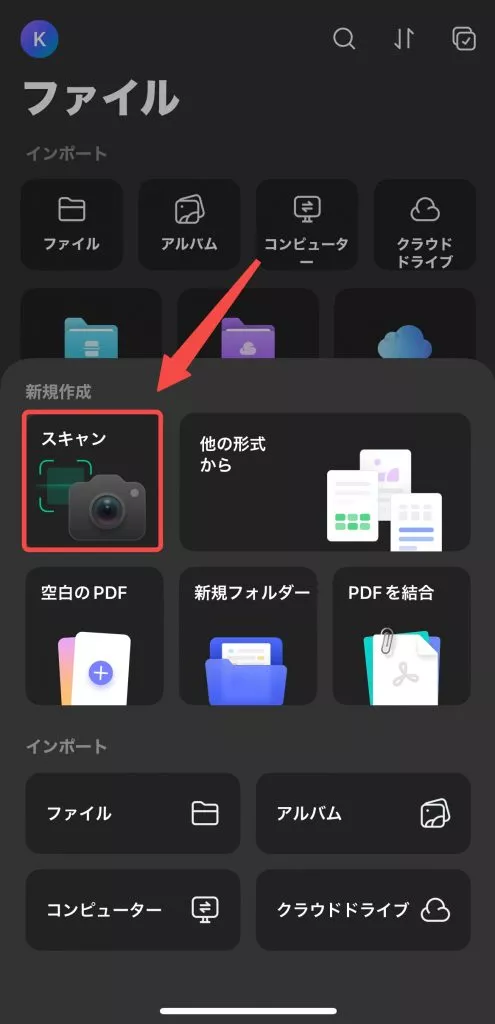
- 写真またはアルバムから1枚以上の写真を選択し、「追加」 をタップしてUPDFにインポートします。
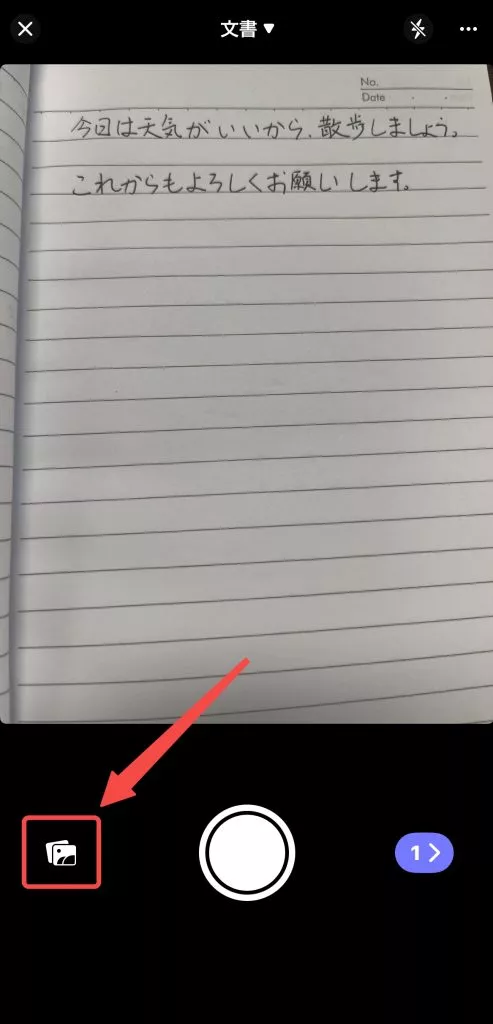
- 下部にあるスキャン回数アイコンをタップします。
- 必要に応じてPDF内の画像を 回転、切り抜き、フィルター追加 などで編集できます。さらに画像を追加することも可能です。
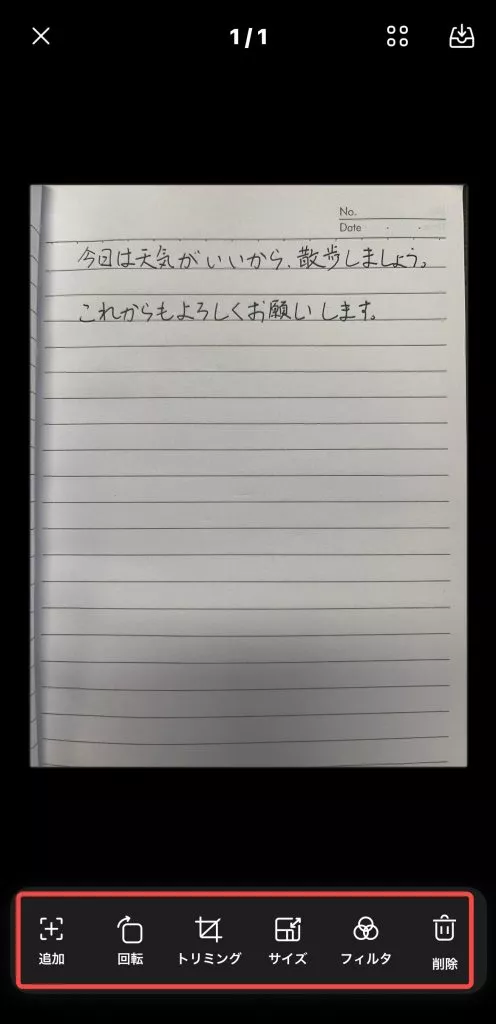
- 編集が完了したら、上部の 「ダウンロード」 アイコンをタップして、PDFファイルを保存します。
方法2: iPhoneカメラで直接PDFを作成する
- UPDFを開き、右下の 「+」 アイコンをタップします。
- メニューから 「スキャン」 を選択します。
- PDFとして保存したい文書や写真を撮影します。UPDFには 自動キャプチャ機能 があり、PDF化したい領域を正確にスキャンできます。
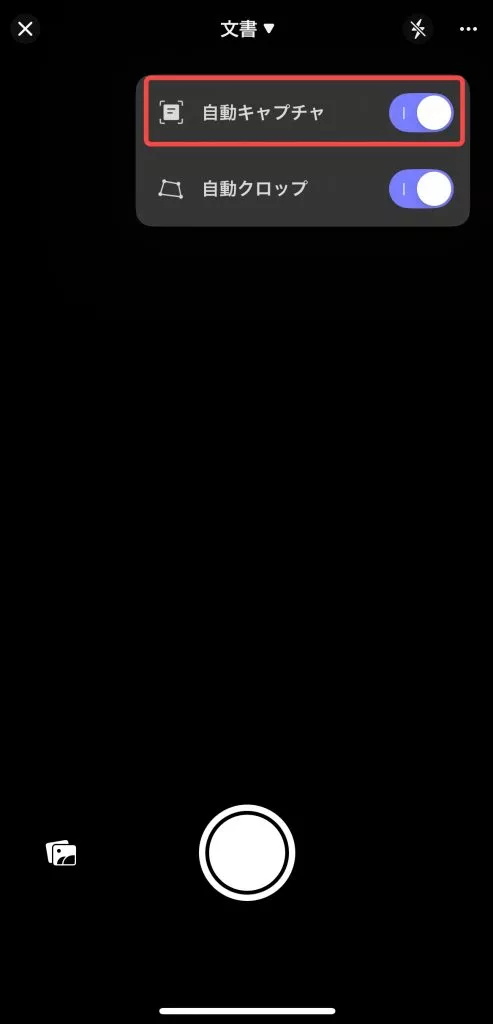
- スキャン後、画像を トリミング、回転、フィルター追加 などで調整し、鮮明にします。
- 準備ができたら、右上の 「ダウンロード」 アイコンをタップし、PDFとして保存します。
この方法を使えば、iPhoneだけで手軽に写真をPDF化でき、メール送信やクラウド共有も簡単に行えます。
Windows • macOS • iOS • Android 100%安全
プリンターオプションを使用してiPhoneで写真をPDFとして保存する方法
iPhoneでは、写真をPDFとして保存するもう一つの便利な方法として プリンターオプション を利用する方法があります。写真アプリの印刷機能を使うことで、簡単にPDFを生成できます。
1. 写真アプリを開く
PDFに変換したい写真を探します。
2. 写真を選択
変換したい画像を長押しして 「共有」 を選択します。複数の写真をPDF化したい場合は、右上の 「選択」 をタップし、各写真を選択します。
3. 印刷オプションを選択
写真を選択したら 「共有」 をタップし、表示されるメニューから 「印刷」 を選びます。
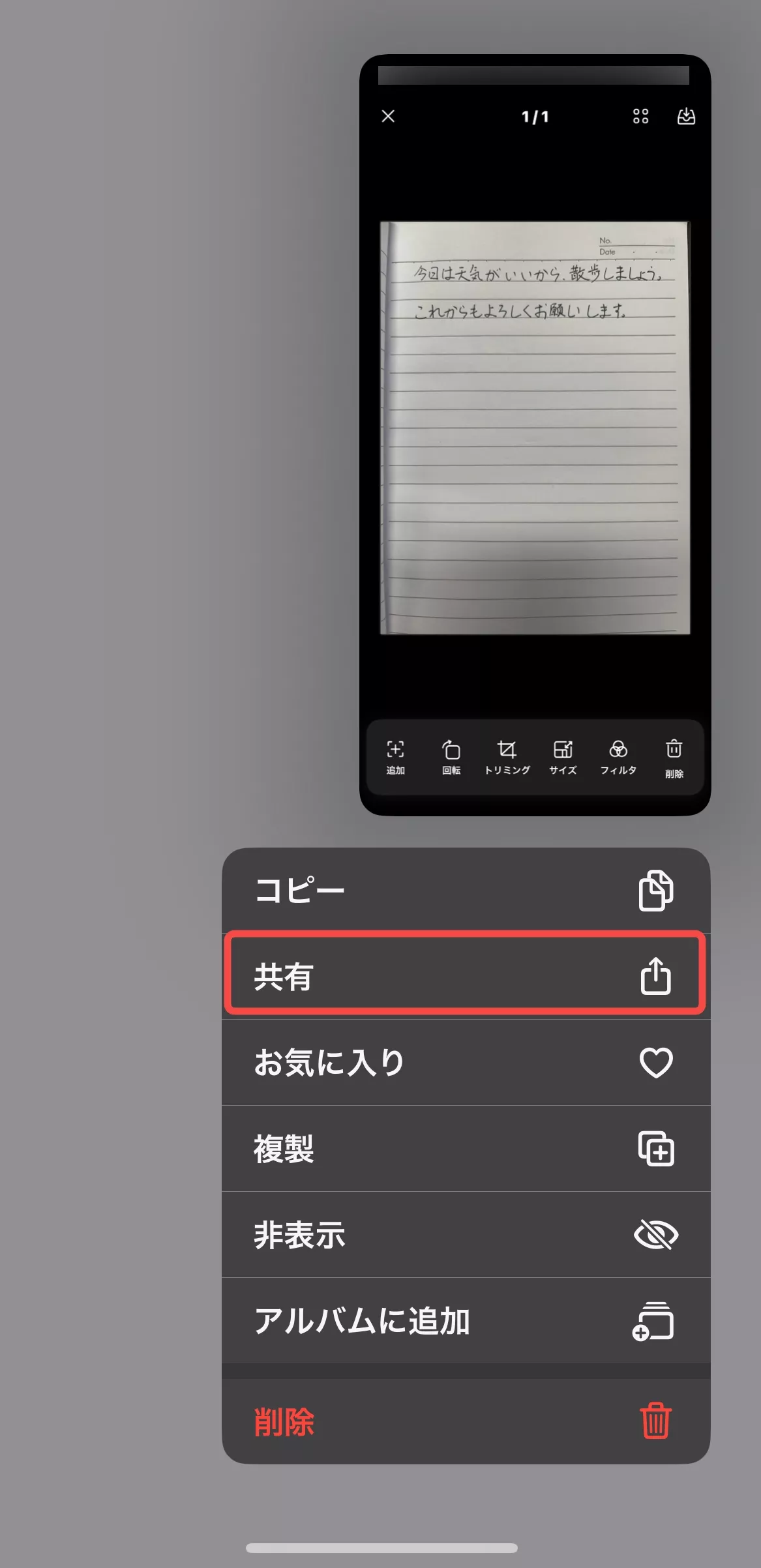
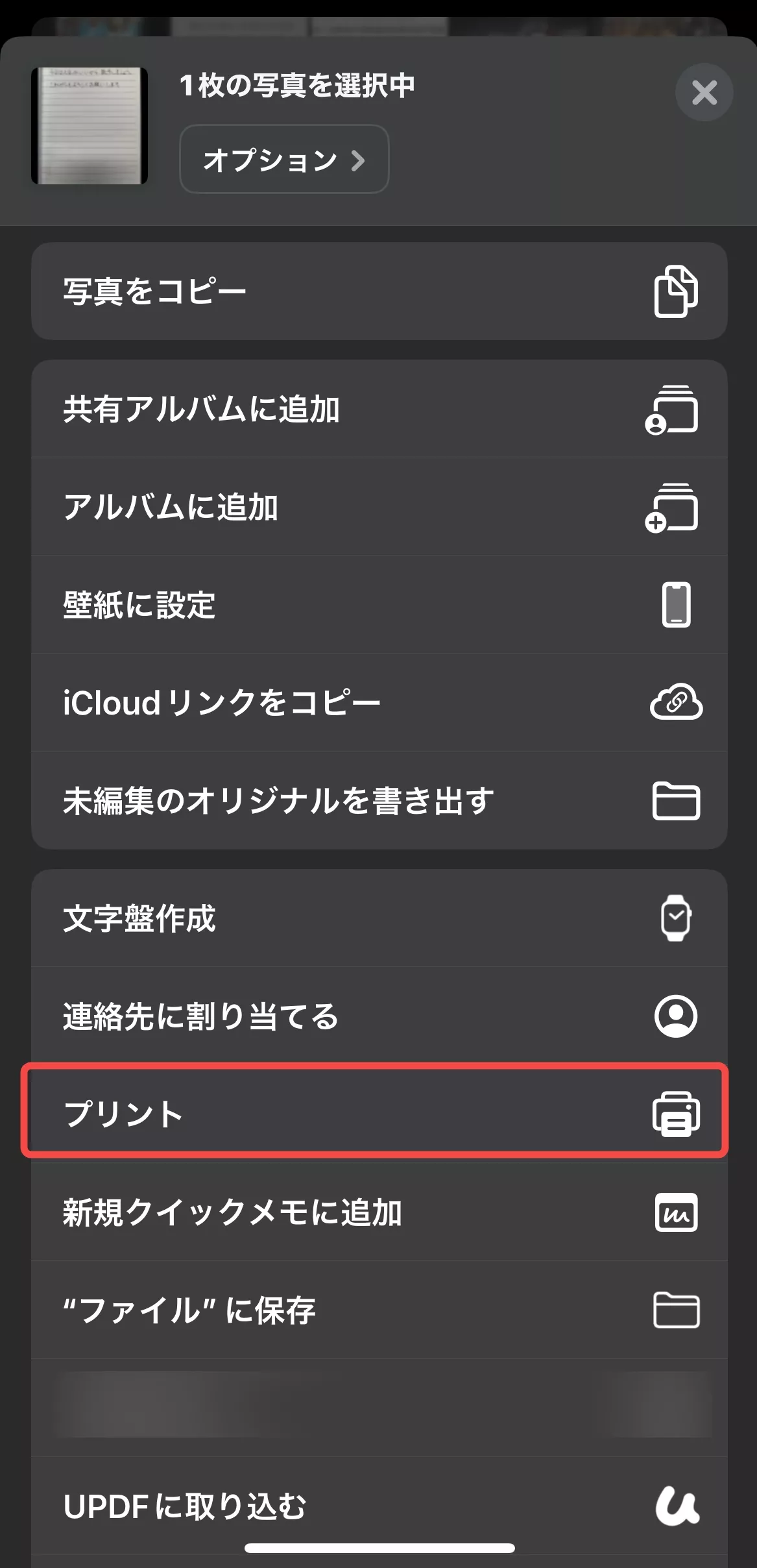
4. PDFに変換
プリンターオプション画面で、ピンチアウト(2本指で拡大)ジェスチャを行うと、選択した写真がPDFとしてプレビューされます。
5. 保存または共有
画面右上の 「共有」 アイコンをタップし、PDFを ファイルアプリに保存 するか、メールやクラウドで共有できます。
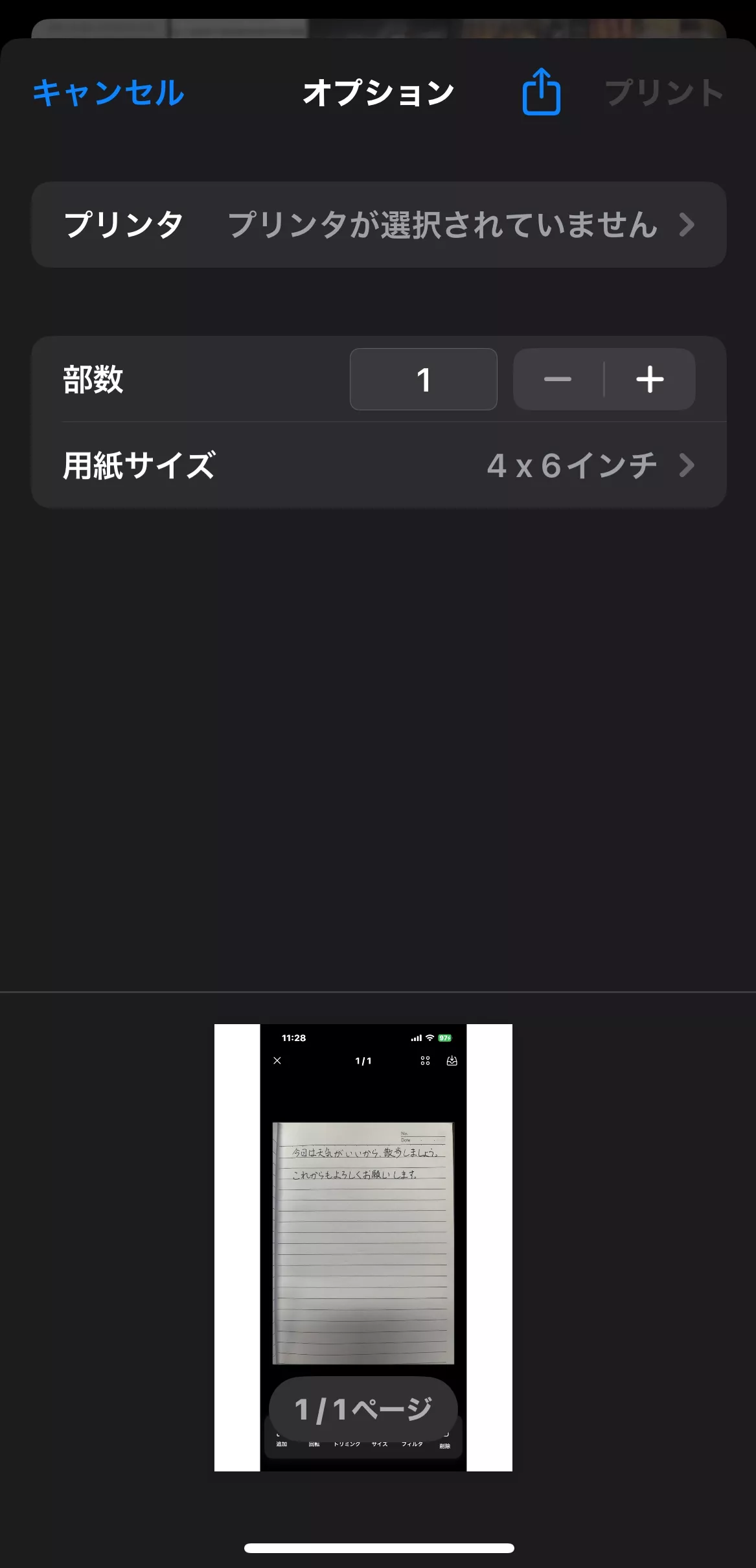
この方法は、アプリをインストールする必要がなく、iPhoneの標準機能だけでPDFを作成できるため、手軽に活用できます。
ブックアプリを使用してiPhoneで写真をPDFとして保存する方法
写真アプリからブックアプリに写真を共有することで、自動的にiPhoneで写真をPDFとして保存することができます。手順は以下の通りです。
- 写真アプリを開き、PDF化したい画像を見つけます。
- 画像を長押しして 「共有」 をタップします。また、複数の画像をPDFにしたい場合は、画面上部の 「選択」 をタップして、対象の画像をすべて選択します。
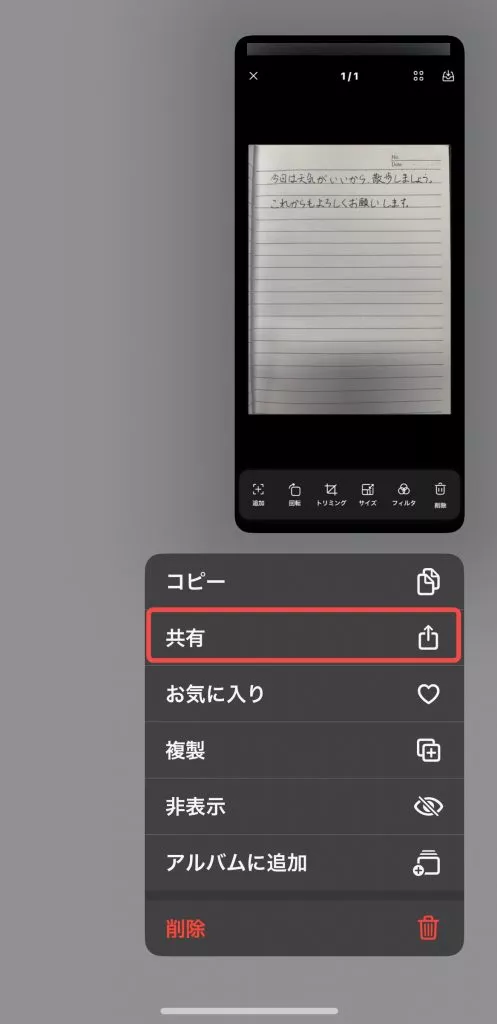
- 共有オプションの中から 「ブック」 を選択します。
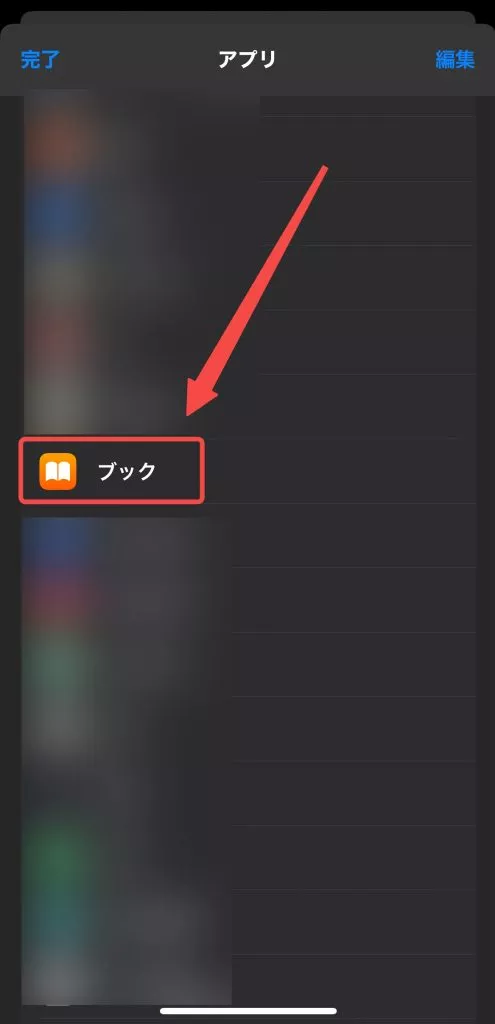
これにより、選択した画像が自動的にPDFとして変換され、ブックアプリに保存されます。
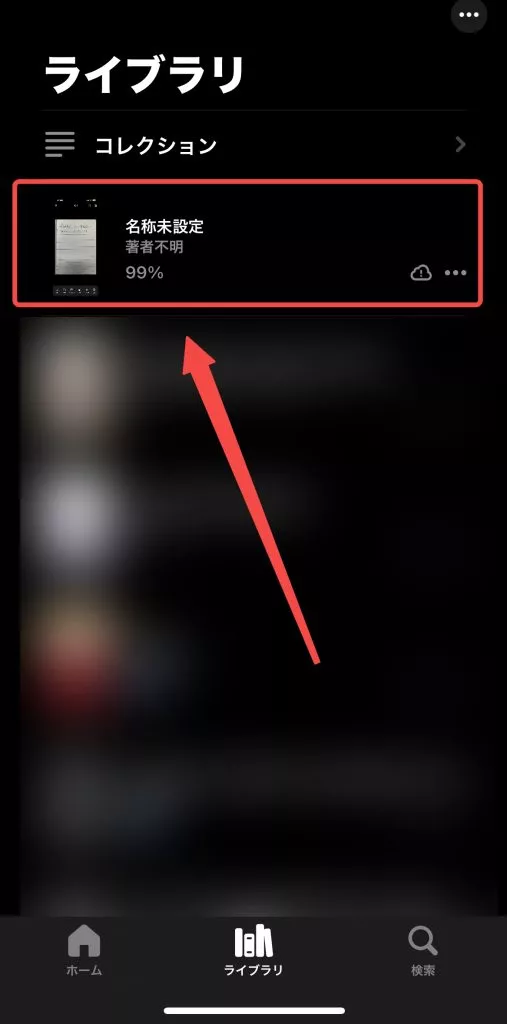
ファイルアプリを使用してiPhoneで写真をPDFとして保存方法
最後にご紹介する方法は、iPhoneのファイルアプリを使って写真をPDFに変換する方法です。画像がすでにファイルアプリに保存されている場合は、画像を長押しして表示されるメニューから 「PDFを作成」 を選択するだけで簡単にPDFを生成できます。
まだファイルアプリに保存されていない場合は、以下の手順で画像を追加してPDFとして保存します。
- PDF化したい画像を選択します。
- 画像を選んだら 「共有」 をタップし、表示されるメニューから 「ファイルに保存」 を選択します。保存先フォルダーを指定してください。
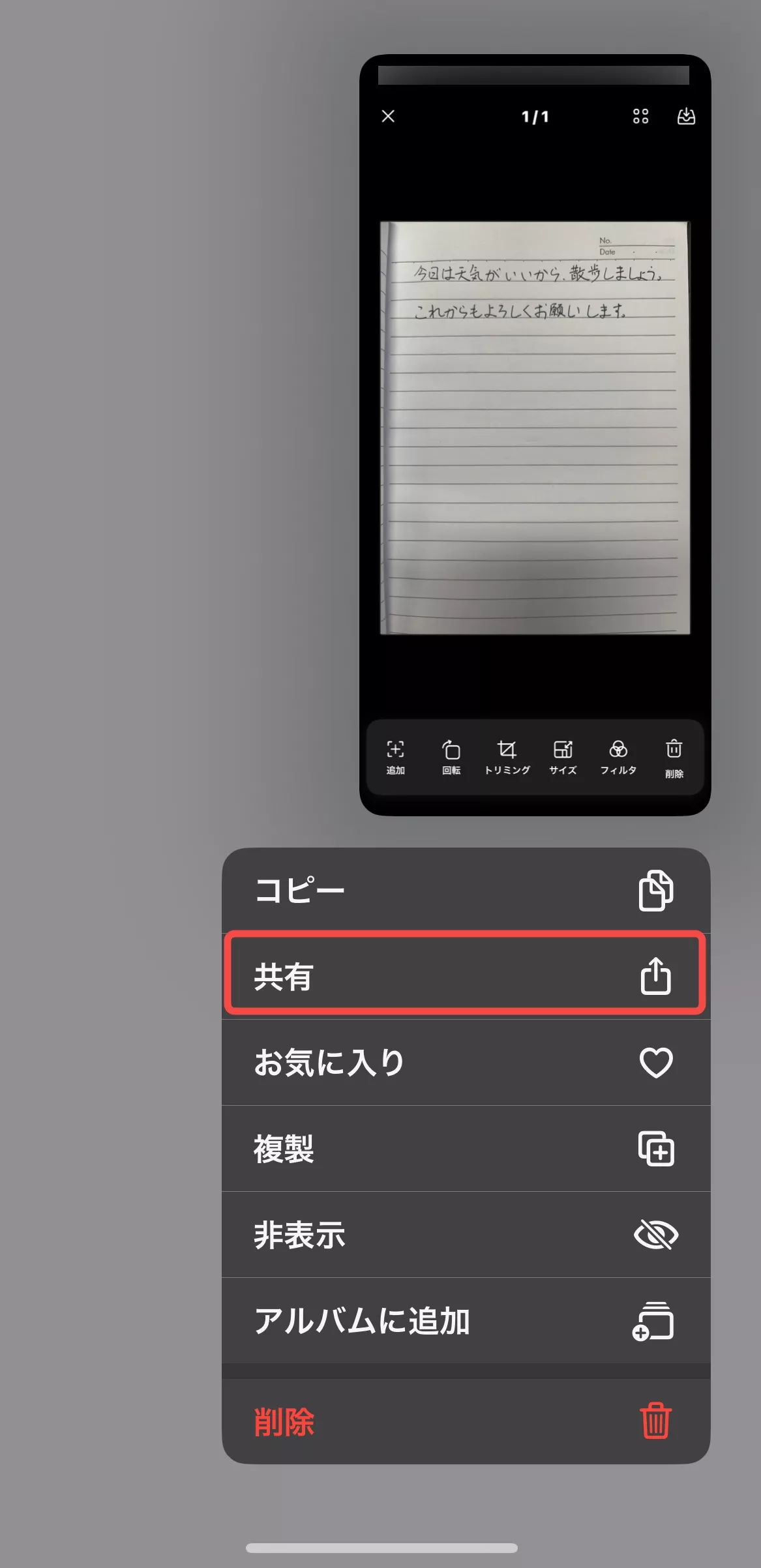
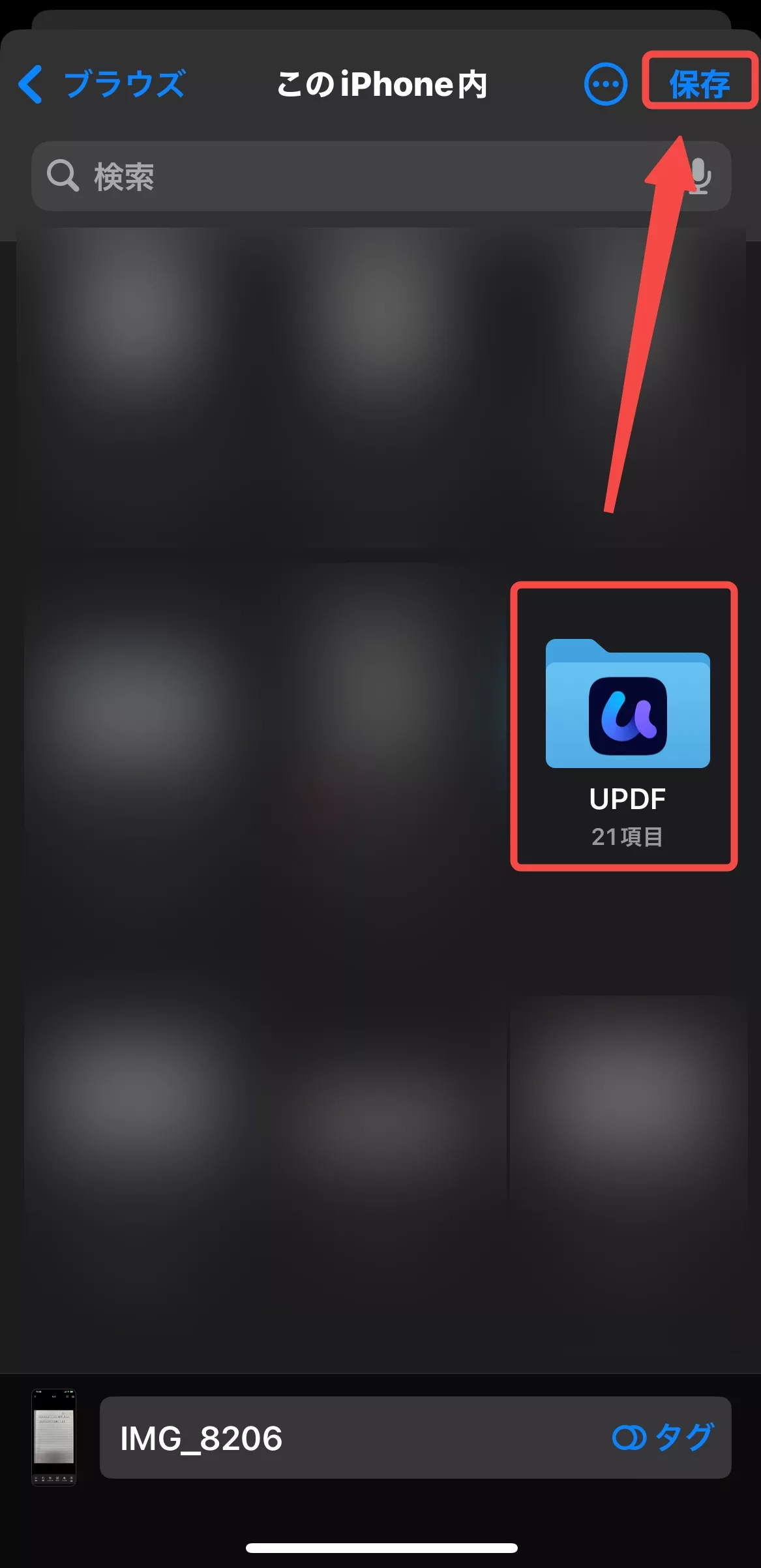
- 画像がファイルアプリに保存されたら、ファイルアプリを開き、対象の画像を長押しします。そして、表示されるメニューから 「PDFを作成」 を選択すると、新しいPDFファイルが自動的に保存されます。
まとめ
リモートワークを選択する人が増える中、iPhone 17から直接PDFを作成・共有できる簡単な方法を知っておくことは非常に重要です。上記の手順を使えば、iPhoneで写真をPDFとして保存して共有するだけで、受信者がどのデバイスでも簡単にファイルを開けるようになります。
しかし、複数の画像を頻繁にPDFに変換する場合や、より高度なPDF管理を行いたい場合は、UPDFのような専用ツールを使うことをおすすめします。UPDFは単なる変換ツールではなく、PDF管理に必要な機能をすべて備えた究極のソリューションです。
UPDFを使う利点は以下の通りです
- ワンストップでPDF管理: アップロード、閲覧、共有、ダウンロード、セキュリティ保護まで、すべて同じアプリで完結。
- 便利な編集・注釈機能: テキストの追加、マークアップ、拡大鏡の追加、署名の挿入なども簡単。
- 写真を簡単にPDF化: デバイスのカメラで直接撮影した写真や既存の画像をPDFとして保存可能。
- 強力なセキュリティ機能: ドキュメントを保護し、安全に管理。
- ユーザーフレンドリーなインターフェース: 初めての方でも直感的にPDFの管理、編集、注釈付けが可能。
UPDFを活用すれば、これまで以上に効率的にPDFを管理し、写真をPDF形式で安全かつ簡単に共有することができます。ぜひお試しください。
Windows • macOS • iOS • Android 100%安全
 UPDF
UPDF
 Windows版UPDF
Windows版UPDF Mac版UPDF
Mac版UPDF iPhone/iPad版UPDF
iPhone/iPad版UPDF Android版UPDF
Android版UPDF UPDF AI オンライン
UPDF AI オンライン UPDF Sign
UPDF Sign PDF編集
PDF編集 PDF注釈付け
PDF注釈付け PDF作成
PDF作成 PDFフォーム
PDFフォーム リンクの編集
リンクの編集 PDF変換
PDF変換 OCR機能
OCR機能 PDFからWordへ
PDFからWordへ PDFから画像へ
PDFから画像へ PDFからExcelへ
PDFからExcelへ PDFのページ整理
PDFのページ整理 PDF結合
PDF結合 PDF分割
PDF分割 ページのトリミング
ページのトリミング ページの回転
ページの回転 PDF保護
PDF保護 PDF署名
PDF署名 PDFの墨消し
PDFの墨消し PDFサニタイズ
PDFサニタイズ セキュリティ解除
セキュリティ解除 PDF閲覧
PDF閲覧 UPDF クラウド
UPDF クラウド PDF圧縮
PDF圧縮 PDF印刷
PDF印刷 PDFのバッチ処理
PDFのバッチ処理 UPDF AIについて
UPDF AIについて UPDF AIソリューション
UPDF AIソリューション AIユーザーガイド
AIユーザーガイド UPDF AIによくある質問
UPDF AIによくある質問 PDF要約
PDF要約 PDF翻訳
PDF翻訳 PDF付きチャット
PDF付きチャット AIでチャット
AIでチャット 画像付きチャット
画像付きチャット PDFからマインドマップへの変換
PDFからマインドマップへの変換 PDF説明
PDF説明 学術研究
学術研究 論文検索
論文検索 AI校正ツール
AI校正ツール AIライター
AIライター AI宿題ヘルパー
AI宿題ヘルパー AIクイズメーカー
AIクイズメーカー AI数学ソルバー
AI数学ソルバー PDFからWordへ
PDFからWordへ PDFからExcelへ
PDFからExcelへ PDFからPowerPointへ
PDFからPowerPointへ ユーザーガイド
ユーザーガイド UPDFを使いこなすヒント
UPDFを使いこなすヒント よくあるご質問
よくあるご質問 UPDF レビュー
UPDF レビュー ダウンロードセンター
ダウンロードセンター ブログ
ブログ ニュースルーム
ニュースルーム 技術仕様
技術仕様 更新情報
更新情報 UPDF vs. Adobe Acrobat
UPDF vs. Adobe Acrobat UPDF vs. Foxit
UPDF vs. Foxit UPDF vs. PDF Expert
UPDF vs. PDF Expert










